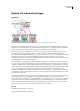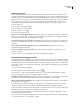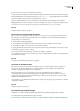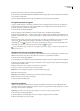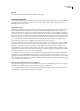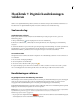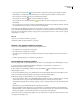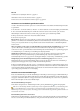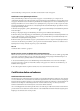Operation Manual
ADOBE READER 8
Handboek
88
Digitale id registreren
U moet de digitale id registreren in Reader voordat u deze kunt gebruiken. Als u een bestand met een digitale id hebt
opgehaald of gemaakt en het bestand verschijnt niet in de lijst met digitale id's, kunt u naar het ontbrekende bestand zoeken
en dit toevoegen aan de lijst. U kunt digitale-id-bestanden herkennen aan hun bestandsextensies. PKCS #12-bestanden
hebben de extensie .pfx in Windows en .p12 in Mac OS. Digitale-id-bestanden uit eerdere versies van Acrobat hebben de
extensie .apf. Als u een .apf-bestand selecteert, wordt u mogelijk gevraagd of u het bestand wilt converteren naar een
ondersteund bestandstype. Het kan zijn dat u het wachtwoord dat voor de digitale id is gemaakt, nodig hebt voor het
uitvoeren van deze taak.
1 Kies Document > Beveiligingsinstellingen.
2 Selecteer Digitale id's aan de linkerkant.
3 Klik op de knop Id toevoegen .
4 Kies een van de volgende opties:
Bladeren naar een bestaand digitale-id-bestand Selecteer deze optie als u een digitale id hebt ontvangen als elektronisch
bestand of als u de id in het Windows-certificaatarchief hebt opgeslagen. Volg de instructies om het digitale-id-bestand te
selecteren, typ het wachtwoord en voeg de digitale id toe aan de lijst.
Een zwervende id configureren voor gebruik op deze computer Selecteer deze optie om een digitale id te gebruiken die is
opgeslagen op een ondertekeningserver. Typ desgevraagd de naam en de URL van de server waarop de zwervende id is
opgeslagen.
Een door uzelf ondertekende digitale id maken die u voor Acrobat kunt gebruiken Selecteer deze optie als u een
zelfondertekende digitale id wilt maken.
Zoeken naar nieuw ingevoegde hardware-tokens Selecteer deze optie als een beveiligings- of hardware-token op de
computer is aangesloten.
5 Klik op Volgende en volg de aanwijzingen op het scherm om uw digitale id te registreren.
Een zelfondertekende digitale id maken
Als u niet gebruikmaakt van een digitale id van een externe provider, kunt u een eigen door uzelf ondertekende digitale id
maken. Wanneer u een zelfondertekende digitale id maakt, wordt in het resulterende bestand een gecodeerde persoonlijke
sleutel opgeslagen waarmee documenten kunnen worden ondertekend of versleuteld. Verder wordt er een openbare sleutel
gemaakt die is opgeslagen in een certificaat dat wordt gebruikt voor het valideren van handtekeningen en het versleutelen
van documenten.
1 Kies Document > Beveiligingsinstellingen.
2 Selecteer Digitale id's aan de linkerkant en klik op Id toevoegen .
3 Selecteer Een door uzelf ondertekende digitale id maken die u voor Acrobat kunt gebruiken en klik op Volgende.
4 Geef op waar de digitale id moet worden opgeslagen en klik op Volgende.
Nieuw PKCS#12-bestand voor digitale id's Hiermee worden de gegevens opgeslagen in een bestand dat u naar anderen kunt
verzenden. Dit is een standaard coderingsindeling met de extensie .pfx in Windows en .p12 in Mac OS.
Windows-certificaatarchief (alleen Windows) Hier wordt het bestand opgeslagen waar het eveneens door andere Windows-
toepassingen kan worden opgehaald.
5 Geef een naam, een e-mailadres en andere persoonlijke gegevens voor de digitale id op. Wanneer u een document
certificeert of ondertekent, verschijnt deze naam in het venster Handtekeningen en in het handtekeningveld.
6 (Optioneel) Wanneer u Unicode-waarden wilt gebruiken voor uitgebreide tekens, selecteert u Unicode-ondersteuning
inschakelen en geeft u vervolgens de Unicode-waarden in de juiste vakken op.
7 Kies een optie in het menu Sleutelalgoritme. 2048-bit RSA biedt een hogere beveiliging dan 1024-bit RSA, maar de
compatibiliteit van 1024-bit RSA is beter.
8 Kies een optie in het menu Digitale id gebruiken voor. Geef op of u de digitale id wilt gebruiken voor handtekeningen,
voor gegevensversleuteling of voor beide. Klik op Volgende.